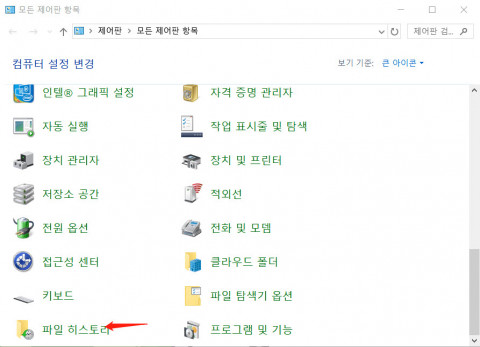
(서울=스포츠피플타임즈) 누구나 한 번쯤 컴퓨터를 정리하다가 휴지통을 비운 뒤 ‘아차’하며 뇌정지가 온 경험이 있을 것이다. 이럴 때면 지워서는 안 될 파일을 내손으로 삭제했다는 현실에 자괴감이 몰려오기 마련이다.
데이터 복구·백업 솔루션 전문기업 이지어스(EaseUS)가 이처럼 실수로 휴지통에서 삭제한 중요한 파일을 복원할 수 있는 유용한 방법을 공개했다.
휴지통에서 삭제된 파일은 영구삭제된 것이 아니다. 컴퓨터에서 찾을 수는 없지만 사실상 복구가 가능하다. 복구하는 방법은 다양한데 가장 안정적인 방법은 이지어스의 휴지통 무료 복구 프로그램 ‘EaseUS Data Recovery Wizard (https://www.easeus.co.kr/data-recovery-software/data-recovery-wizard.html)’를 사용하는 것이다. 이 프로그램은 윈도(11/10/8/7)와 맥 OS를 지원하며, 직관적인 인터페이스를 갖추고 있어 몇 번의 클릭 만으로 쉽고 빠르게 사라진 파일을 복구할 수 있다.
이외에 다음과 같은 방법으로 휴지통에 버렸거나 휴지통에서 삭제한 파일을 수동 복구할 수 있다.
1. 휴지통에 버린 파일 복구
기본적으로 윈도 OS 컴퓨터에서 삭제된 파일은 휴지통으로 보내지며 일정 기간이 지난 후에 휴지통에서 제거된다. 휴지통의 자동보관기간(1일, 14일, 30일, 60일, 없음 중 지정 가능)이 지나지 않았다면 즉시 복구가 가능하다.
휴지통의 파일/폴더 복구 3단계
· 1단계 : 바탕 화면에서 휴지통 아이콘을 두 번 클릭해 휴지통 열기
· 2단계 : 복원해야할 삭제된 파일 또는 폴더 선택.
· 3단계 : 선택한 파일/폴더를 마우스 우클릭해 ‘복원’ 선택
※ 상단 창의 관리 탭으로 이동한 뒤 ‘선택한 항목 복원’을 클릭해도 복원할 수 있다.
잠시 기다리면 해당 파일이 원래의 파일명과 내용으로 원래 위치에 복원되며, 복원된 파일은 곧바로 사용할 수 있다.
2. 휴지통을 비운 후 파일 복구
일반적인 방법으로 컴퓨터에서 삭제된 파일은 휴지통으로 이동해 자동보관기간 내 복원이 가능하지만 모든 삭제 파일이 그런 것은 아니다. 다음과 같은 경우 삭제된 파일이 휴지통을 거치지 않고 영구 삭제될 수 있다.
· ‘Shift + Delete (https://www.easeus.co.kr/deleted-file-recovery/free-shift-delete-file-recovery-software.html)’ 키로 삭제
· 휴지통보다 용량이 큰 파일/폴더 (https://www.easeus.co.kr/file-recovery/recover-files-too-large-for-recycle-bin.html)의 삭제
· 휴지통이 꽉 찬 상태에서 파일/폴더 삭제
또한 휴지통의 복원기간이 지났거나 휴지통 비우기 (https://www.easeus.co.kr/data-recovery-solution/empty-recycle-bin-windows-10.html)를 수행한 경우에도 파일은 영구 삭제된다.
이처럼 휴지통에서도 사라진 영구 삭제 파일은 전문 복구 소프트웨어의 도움 없이는 복구가 어렵다. 이지어스의 휴지통 무료 복구 프로그램 ‘EaseUS Data Recovery Wizard’와 같은 안전한 소프트웨어를 이용하면 초보자도 간단히 휴지통에 없는 파일/폴더를 복구할 수 있다.
3. ‘파일 히스토리’ 백업 기능을 통한 손실/삭제 파일 복구
윈도 11/10/8 사용자의 경우 ‘파일 히스토리 (https://www.easeus.co.kr/data-recovery-solution/how-to-restore-files-from-file-history.html)’ 기능을 통해 백업 파일이 생성되도록 설정해놓았다면 수동으로 손실됐거나 삭제된 파일/폴더의 복구가 가능하다. 방법은 아래와 같다.
· 1단계 : ‘제어판’을 열어 ‘파일 히스토리’를 클릭한다.
· 2단계 : 왼쪽 상단 메뉴에서 ‘개인 파일 복원’을 클릭해 백업 파일을 연다.
· 3단계 : 왼쪽 및 오른쪽 화살표를 사용해 파일/폴더를 선택하고 ‘복원’ 버튼을 클릭한다.

